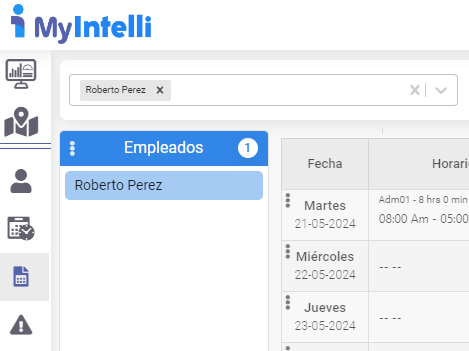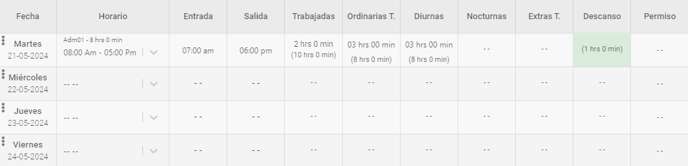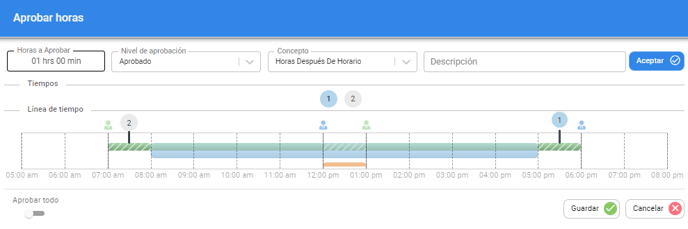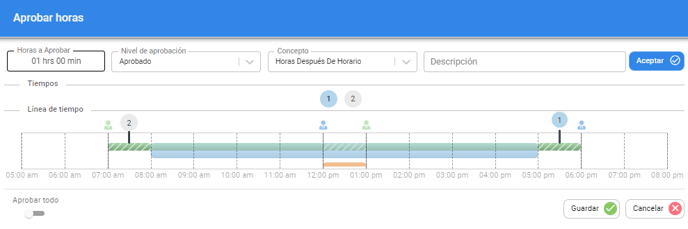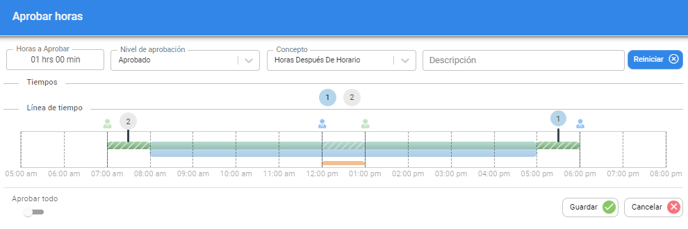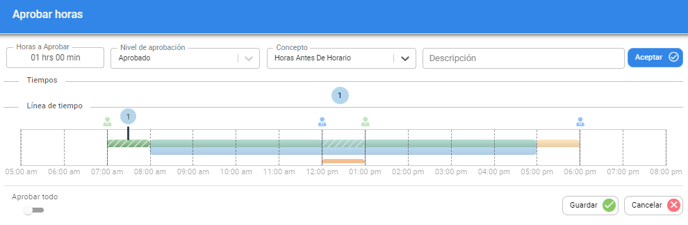¿Cómo realizar la aprobación de horas desde el módulo hojas de horas?
- Paso 1: Una vez dentro del módulo, ubique el registro de los empleados que requiera realizar la revisión seleccionándolos desde el filtro principal Empleados o desde el componente de búsqueda ubicado en la parte superior izquierda de la pantalla.
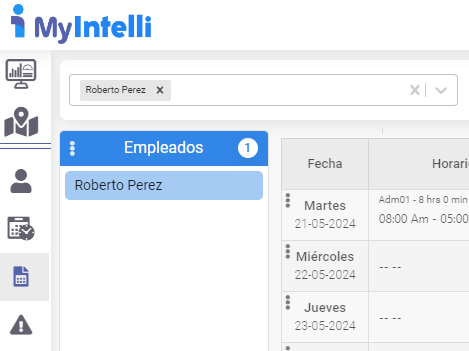
- Paso 2: Seleccione el período y rango de fecha que requiere consultar, luego haga clic en el botón Buscar.

- Paso 3: Una vez ejecutada la búsqueda podrá visualizar la información de los tiempos trabajados por el empleado.
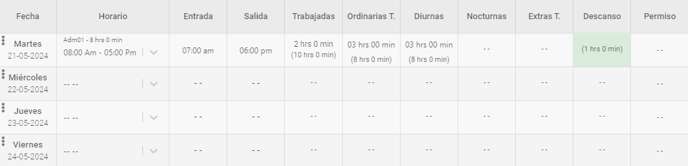
- Paso 4: Ubique el cursor en la columna Trabajadas y haga clic para mostrar la pantalla Aprobar horas. Desde esta pantalla se muestra la siguiente información: Horas a aprobar, Nivel de aprobación, Concepto, Descripción, Tiempos, Línea de tiempo, Aprobar todo.
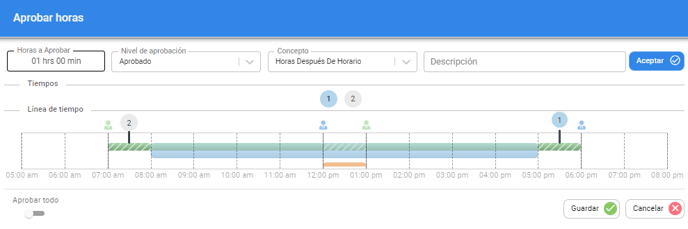
- Paso 5: Haga clic sobre el número de segmento que requiere cambiar de nivel de aprobación, notará que al realizar la selección se muestran en los campos superiores la información del segmento.
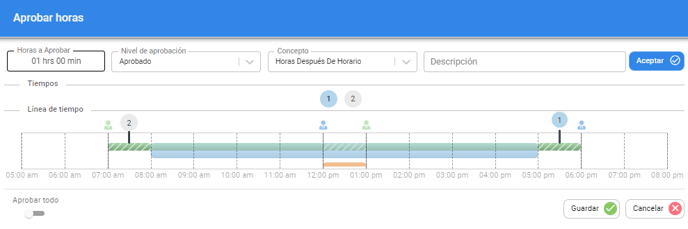
- Paso 6: Desde el campo horas a aprobar valide el tiempo mostrado, luego desde el campo nivel de aprobación seleccione el nivel requerido, desde el campo concepto indique el concepto con el cual aprobará los tiempos. Indique si es requerido alguna descripción y haga clic en el botón Aceptar para confirmar los cambios en este segmento de tiempo. Al aceptar el cambio se visualiza sobre el número del segmento el check de validación.
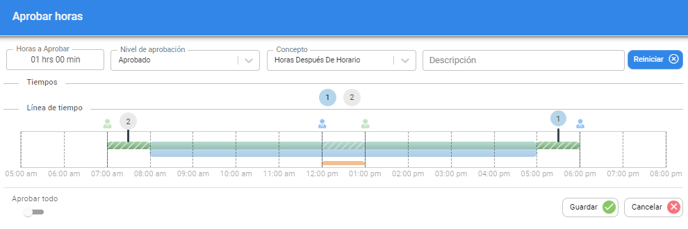
- Paso 7: Seleccione el siguiente segmento que requiere cambiar de nivel y aplique el mismo procedimiento del paso 6.
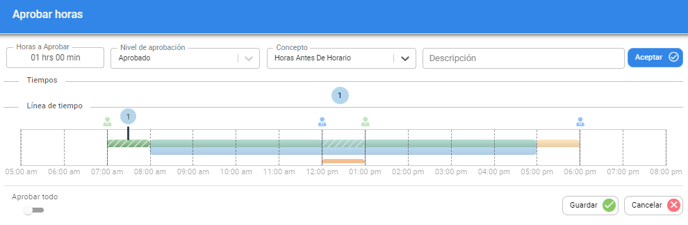
- Paso 8: Una vez aprobados los tiempos requeridos haga clic sobre el botón Guardar para conservar los cambios. Con esta acción regresará a la vista de la hoja de horas y podrá notar el cambio de los tiempos mostrados en las columnas trabajadas, ordinarias, diurnas, extras y descansos donde se visualiza en la columna correspondiente los tiempos aprobados y los tiempos que restan por aprobar. El color verde en las columnas es indicativo de que los tiempos se encuentran aprobados.